
Йдемо в Панель управління -> Адміністрування -> Управління груповою політикою (Це можна зробити з ПК під Windows 7 - читай статтю про Адміністрування домену з-під Windows 7. або з контролера домену)
Вибираємо наш домен (наприклад did5.ru) -> Об'єкти групової політики -> в контекстному меню вибираємо пункт Створити (New)
Задаємо ім'я (Наприклад WSUS). Клацаємо по об'єкту групової політики WSUS і в контекстному меню тиснемо Змінити (Edit).
Насамперед потрібно запустити службу оновлень на комп'ютерах. Для цього в Конфігурація комп'ютера -> Конфігурація безпеки -> Параметри безпеки -> Системні служби (Computer Configuration -> Windows Settings -> Security Settings -> System Services)
Знайти службу Автоматичне оновлення (Automatic Updates) - встановити значення Авто (Automatic)
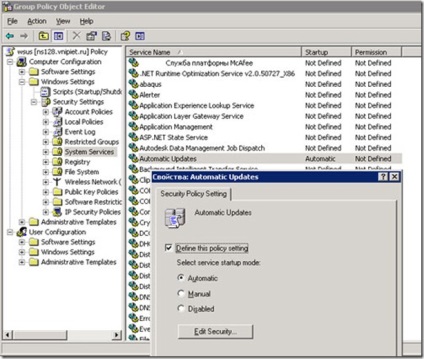
Далі йдемо в Конфігурація комп'ютера - Адміністративні шаблони - Компоненти Windows- служби Windows Update (Computer Configuration -> Administrative Templates -> Windows Components -> Windows update)
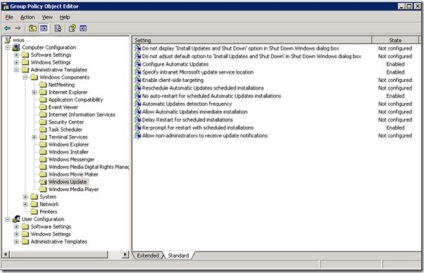
Тут потрібно задати 4 параметра:
1.Настройка автоматичного оновлення (Configure Automatic Updates) - Вказує, чи буде комп'ютер отримувати оновлення безпеки і завантажувати інші важливі файли через службу автоматичного оновлення Windows. Включаємо (Enable) цю функіцю і виставляємо їй параметр:
4 - авт. завантаження і устан. за розкладом. -> 0 - Щодня -> час виставив 12.00
Я вибрав саме цей варіант, тому що на роботі о 12 годині дня у всіх співробітників обід і все йдуть в їдальню. А комп'ютери в цей час працюють на холостому ходу. Краще час для поновлення і не придумати)
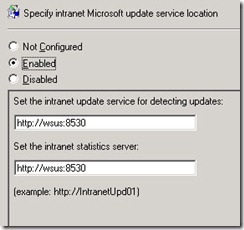
3. Не виконувати автоматичну перезавантаження при автоматичній установці оновлень, якщо в системі працюють користувачі (No auto-restart for scheduled Automatic Updates Installations) - Якщо цей параметр включений, служба автоматичного оновлення не буде автоматично перезавантажувати комп'ютер під час установки за розкладом, якщо на комп'ютері є увійшов користувач.
4. Повторний запит для перезавантаження при запланованих установках (Re-prompt for restart with scheduled installations) - Задає для служби автоматичного оновлення період очікування перед запуском нового запрошення на перезавантаження за розкладом.
Включити (Enable) - задати максимальне значення параметра - 1440 хвилин.
Останні два пункти для зручності користувачів. Щоб служба не перезавантажувати комп'ютер відразу після установки оновлень і не заважала працювати постійними нагадуваннями про перезавантаження.
Знайшли помилку в тексті? Будь ласка, виділіть її та натисніть Ctrl + Enter! Дякуємо!